经验直达:
- 透视表格数据汇总怎么弄
- excel数据透视表怎么做分类汇总
一、透视表格数据汇总怎么弄
选中表格,点击插入——数据透视表,弹出的表格里选择透视表的位置 , 将月份 , 品牌,销量分别拖到对应的行、列、数值的位置,拖动完成后自动生成数据汇总表 。
工具/原料:
联想Y7000P 。
Windows10.
excel2019.
1、打开制作完成的表格,如图 。
【excel数据透视表怎么做分类汇总 透视表格数据汇总怎么弄】
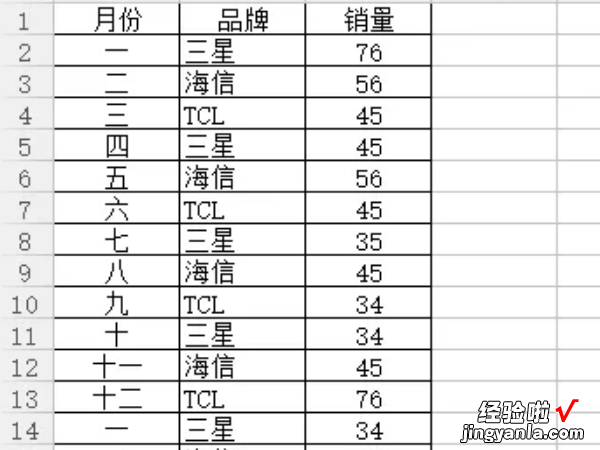
2、选中表格 , 点击插入——数据透视表 , 如图
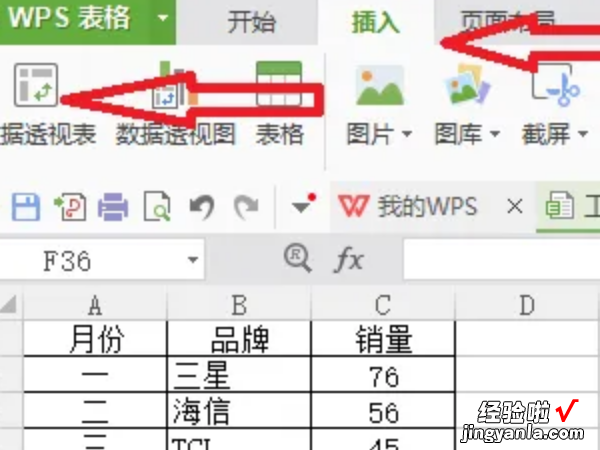
3、弹出的表格里选择透视表的位置,如图 。

4、将月份 , 品牌,销量分别拖到对应的行、列、数值的位置,如图 。
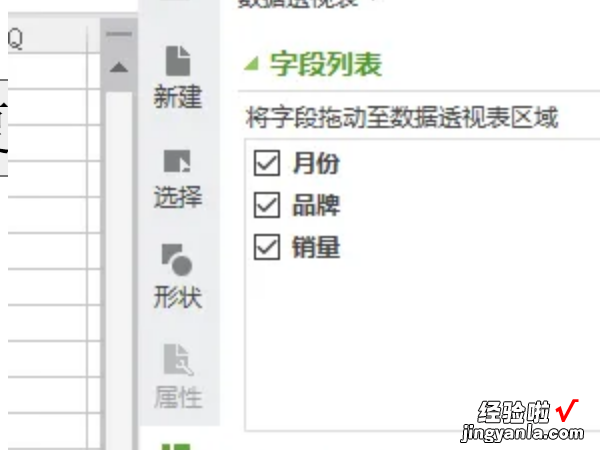
5、拖动完成后自动生成数据汇总表,如图 。
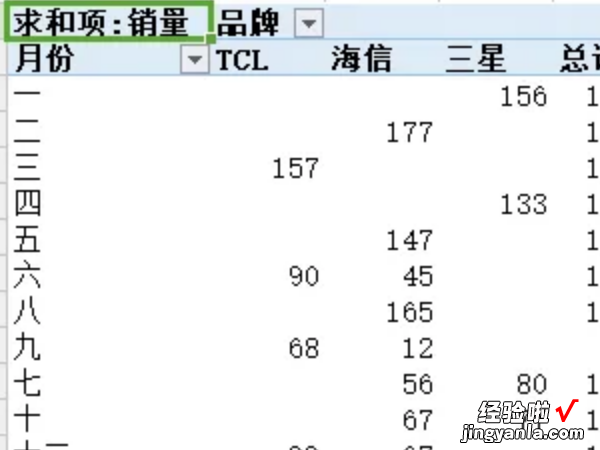
二、excel数据透视表怎么做分类汇总
excel不仅能用来记录数据 , 更是处理数据的好工具,如果我们想要对大量的数据进行分类就可以使用数据透视表完成,那么excel数据透视表怎么做分类汇总呢 。
excel数据透视表怎么做分类汇总:
1、首先 , 我们肯定是要选中“数据透视图”
2、然后在其中选择区域并“确定”来制作一张数据透视表 。
3、制作完成后 , 在右边可以看到所有条目,勾选需要显示的条目 。
4、要做分类汇总的话,我们需要将对应条目拖拽到“行”或“列”中 。
5、举例来说 , 我们这里要对每个班有哪些人做汇总,所以将班级和姓名拖到“行”里 。
6、这时候会发现名字在班级前,所以我们将班级移动到姓名的上面 。
7、拖动完成后 , 就会能完成分类汇总了 。
